Een green screen wordt gebruikt om objecten te filmen voor een plat scherm met één kleur. Dit scherm is meestal blauw of groen, vandaar dat de chromakey vaak een 'blauw scherm'- of 'groen scherm'-effect wordt genoemd. Met real-time chroma keying kun je bepaalde gekleurde gebieden transparant maken. Hierdoor kun je videobronnen in lagen onderverdelen. Het is een techniek voor visuele effecten (VFX) waarbij twee beelden of videostromen worden gelaagd, d.w.z. samengevoegd. Een van de populairste functies van Zoom call is de Virtuele Achtergrond, waarmee je een afbeelding of video als achtergrond kunt weergeven tijdens een vergadering in een Zoom-ruimte.
Hoe werkt een groen scherm
Met een greenscreen kun je in principe alle achtergrondbeelden achter de acteurs en/of voorgrond plaatsen die je maar wilt. Het wordt gebruikt in filmproducties (ook in nieuws- en weerberichten) om eenvoudig de gewenste achtergrond achter het onderwerp, de acteur of de voorgrond te plaatsen. anker. Als er geen achtergrond beschikbaar is, zoals een fictieve, buitenaardse, historische, futuristische of zelfs moeilijk toegankelijke locatie, komt het groene scherm te hulp.
Nadat de opnamen zijn gemaakt, nemen de compositors het over. De nieuwe achtergrond wordt gecomposeerd (d.w.z. twee beelden of videostromen worden in lagen op elkaar geplaatst) in de opname. Vervolgens wordt met chroma key de geselecteerde kleur (meestal groen) eruit gehaald en digitaal verwijderd door deze transparant te maken. Hierdoor wordt het andere beeld zichtbaar. In combinatie met meer geavanceerde 3D-technieken kan dit proces elk nieuw element (rook, vuur, regen, enz.) toevoegen aan complexe bewegende opnamen.
Waarom groen?
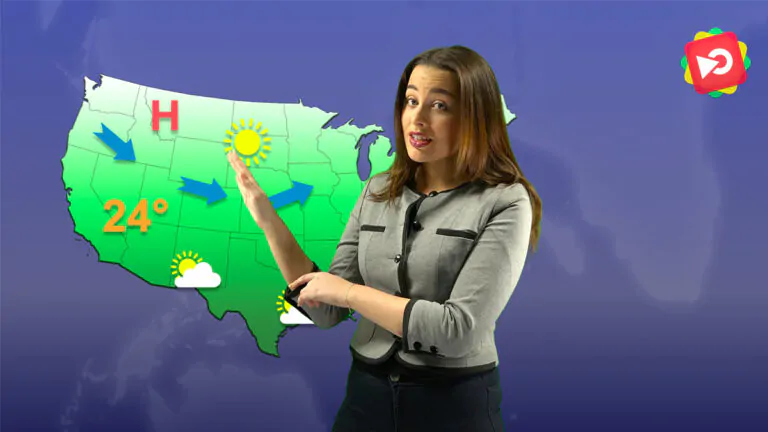

Groen wordt gebruikt om de eenvoudige reden dat het de minst waarschijnlijke kleur is voor menselijke huidtinten. Het kan dus gemakkelijk worden verwijderd in de postproductie, ervan uitgaande dat er een mens voor het scherm staat. In het tijdperk van analoge film was dit een duur proces. Maar met de komst van digitale camera's en videobewerkingssoftware die op elke thuis-pc draait, kan bijna iedereen het gebruiken zonder dat het veel geld kost. Het enige wat je hoeft te doen is het groene scherm vervangen door de achtergrond van je keuze en voilà, je bent in Venetië of op het Mars-oppervlak.
Maar groen werkt niet voor alles. Je zou Kermit de Kikker niet tegen een groen scherm kunnen filmen: hij zou verdwijnen! In dit geval zou je meestal een blauw scherm gebruiken, de "tweede in lijn" kleur.
De belangrijkste regel is geen bij elkaar passende kleuren. De achtergrond moet een compleet andere kleur hebben dan het onderwerp. Anders, als je acteur een felgroene stropdas draagt voor een groen scherm, krijgt hij een doorzichtige strook over zijn borst waar de stropdas hoort te zitten!
Groen vs blauw scherm
Met de komst van digitale camera's met hoge definitie wordt chromakey het schoonst verwerkt met de hoogste luminantie. Hierdoor kun je een schone key maken zonder ruis en vaak zonder ingewikkelde belichtingsinstellingen. Aan de andere kant is groen ook vrij helder. Dit leidt tot meer morsen en de kleur groen kan reflecteren en overlopen naar de persoon ervoor. Dit kan behoorlijk lastig zijn als je het moet uitverven in de postproductie. Om dit probleem te voorkomen, moet je ervoor zorgen dat er voldoende afstand is tussen de achtergrond en de persoon ervoor.
Groen is ook een uitstekende keuze als je je video op een dagachtergrond componeert. De overgebleven groene tinten passen veel beter bij de beelden die overdag zijn gemaakt. Het kan echter een hele uitdaging zijn als je groen wilt mengen tegen donkere achtergronden.
Blauwe schermen hebben twee keer zoveel licht nodig als groene schermen, vaak een hele f-stop. Het verschil in lichtsterkte zorgt ook voor veel minder spillover van kleur. Blauwe schermen zijn ideaal voor het nabootsen van nachtelijke of donkere omstandigheden. De kleurcorrectie van blauwe schermen is ook veel netter dan die van hun groene tegenhangers. Groene spills kunnen leiden tot rommelig kleurwerk in de post-productie dat veel van je tijd kan opslokken in de montagekamer. Maar vergeet niet, welk scherm je ook gebruikt, zorg ervoor dat je opnamen maakt in een ongecomprimeerd formaat. Dit zorgt ervoor dat je meer gegevens in je opname hebt en maakt het veel eenvoudiger wanneer je de opnamen moet keyen in de nabewerking.
Een Green Screen-opname maken
Geen groen of reflecterende oppervlakken: Vermijd groen als de pest. Laat het onderwerp niets groens dragen of vasthouden, anders worden de gebieden transparant als ze eenmaal zijn verchroomd. Reflecterende materialen zijn ook een no-no. Glanzende voorwerpen (zoals brillen, grote sieraden, rekwisieten enz.) pikken het groen van het scherm op en worden ook transparant. Hele kleine sieraden zijn meestal wel goed.
Zorg dat je make-up bij de hand hebt: Je hebt misschien wat make-up nodig omdat acteurs er bleek en ziekelijk uit kunnen zien tegen een groene achtergrond.
Diepte toestaan: Voor een volledige opname van je acteur moet je de camera achteruit zetten om het volledige figuur te kunnen zien. Het is ook aan te raden om een goede afstand te houden tussen het onderwerp en het groene scherm, wat meestal ten minste 6 voet is om "spill" te voorkomen. Afhankelijk van de lens heb je meestal een diepte van 25-30 voet nodig voor een opname over de hele lengte die niet van de randen van de achtergrond af schiet.
Gebruik een greenscreen voor de beste resultaten: Om je acteur/subject van top tot teen te laten zien, moet het groene scherm doorlopen langs de muur tot op de vloer onder hun voeten. Een koof (een gebogen hoek waar de muur de vloer ontmoet) maakt de overgang van de muur naar de vloer vloeiender. Dit is een geweldige manier om schaduwen en harde lijnen te vermijden die verloopveranderingen in de groene achtergrond veroorzaken.
Verlichting instellen
Bij het instellen van de belichting voor groene schermen moet je letten op een paar factoren die je opname kunnen verpesten en je veel problemen kunnen geven in de postproductie. De beste manier om dit te voorkomen is om de opstelling goed uit te lichten en je eraan te houden. Laten we eens kijken naar een aantal basisprincipes voor belichting en de soorten lampen die het beste zijn voor groene schermen.
- Stel het groene scherm zo op dat het zo glad mogelijk is en rek het uit om eventuele kreukels te verwijderen. Je kunt het ook zo hoog mogelijk ophangen, zodat het gewicht van het doek alle kreukels eruit trekt. Let op grote vlekken of slijtplekken op de muren of de vloer van de green screen studio.
- Creëer een zacht en gelijkmatig licht op je groene scherm (geen schaduwen, geen hotspots).
- Zorg ervoor dat je het groene scherm een paar belichtingsstops onder het onderwerp belicht. Het is geen goed idee om het scherm met veel licht te belichten, omdat het groene licht dan van het scherm op het onderwerp kan weerkaatsen. Als je het scherm te donker belicht, werp je schaduwen op het scherm. De beste oplossing is om je groene scherm iets donkerder te verlichten dan het onderwerp.
- Behandel het onderwerp en het groene scherm afzonderlijk. Zodra je een gelijkmatig verlicht scherm hebt, belicht je het onderwerp zoals je normaal zou doen.
- Vermijd schaduwen. De beste manier om dit te doen is om ervoor te zorgen dat er voldoende afstand is tussen het onderwerp en het groene scherm. Dit kan een beetje moeilijk zijn als je een kleine kamer hebt. Omgekeerd, als het groene scherm klein is en de cameraman een opname van het hele lichaam wil, moet je het onderwerp dichter bij het scherm brengen. Je kunt de schaduwen verminderen door de lampen hoger te zetten en opzij te schuiven. Hierdoor vallen de schaduwen op de grond en aan de randen.
- Maak opnamen met een groot diafragma. Door het scherm onscherp te houden, kun je gemakkelijker de onregelmatigheden op het scherm wegwerken.
Houd de camera stil
Voor eenvoudige groene schermafbeeldingen moet je de camera volledig statisch houden. Vergrendel de camera zodat het onderwerp er niet uitziet alsof het trilt of tegen de achtergrond stuitert als de camera ook maar een beetje beweegt. Zooms zien er ook vreemd uit. Het lijkt alsof je onderwerp krimpt of groeit ten opzichte van de achtergrond. Je kunt bewegingsbesturing en motion trackers gebruiken voor geavanceerdere 3D-opnamen, maar dat is veel meer werk voor het VFX-team.
Dit is zo'n beetje alles wat je moet weten om aan de slag te gaan. Met deze tips verloopt je opname soepel en voorkom je gedoe na de productie. Met wat tijd en oefening kan filmen met het groene scherm een geheel nieuwe, bijna onbeperkte creatieve speeltuin openen.
Oorspronkelijke bron van https://morningannouncement.com/how-to-green-screen/


